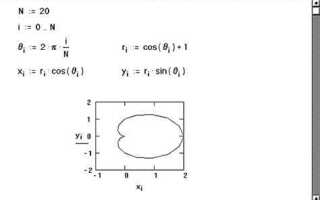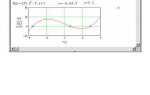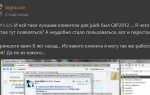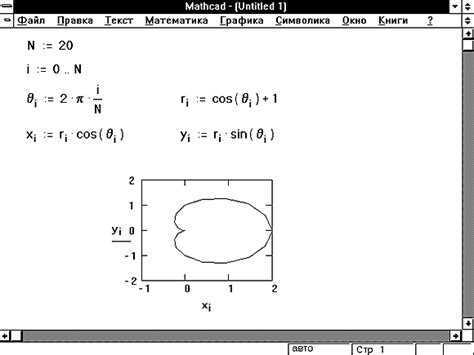
Mathcad предоставляет мощный инструмент для определения пользовательских функций, позволяющих автоматизировать и стандартизировать вычислительные процессы. Создание функции начинается с задания имени и параметров, где важно учитывать правила именования: имена должны начинаться с буквы и не содержать пробелов. Параметры можно задавать как скалярные, так и векторные, что расширяет возможности моделирования и анализа.
Правильная настройка функции включает в себя четкое определение области допустимых значений параметров, что снижает риск ошибок при вычислениях. В Mathcad можно использовать условные операторы и циклы внутри функций, что позволяет реализовать сложные алгоритмы без необходимости переходить к внешним скриптам. Встроенные инструменты отладки помогают выявить и исправить ошибки на этапе создания.
Рекомендуется использовать комментарии внутри определения функций для повышения читаемости и облегчения дальнейшей поддержки. При работе с многомерными массивами важно задавать размерности параметров явно, чтобы избежать несоответствий в расчетах. Оптимизация функций через минимизацию повторяющихся вычислений значительно улучшает производительность крупных проектов.
Определение простых пользовательских функций с параметрами
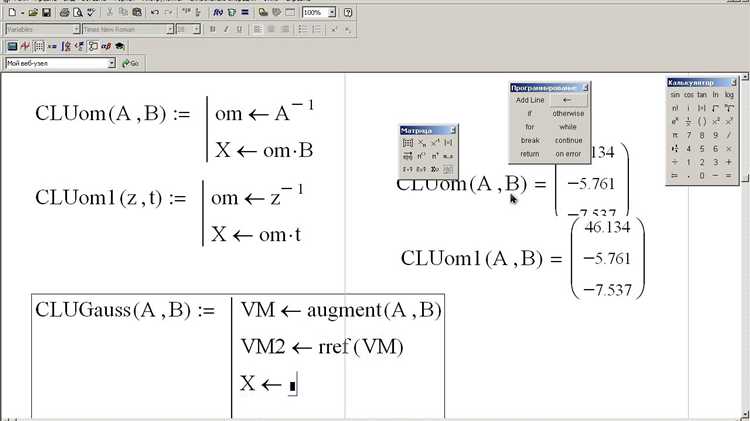
В Mathcad пользовательские функции создаются через указание имени и списка параметров с последующим выражением, определяющим результат. Формат записи: Имя(параметр1, параметр2, ...) := выражение. Параметры задаются через запятую и могут быть как скалярами, так и векторами.
Для корректной работы важно избегать совпадения имен параметров с уже существующими переменными в рабочей области. Каждое вычисление функции с конкретными аргументами происходит независимо, параметры подставляются напрямую в тело функции.
Mathcad поддерживает использование условных операторов и встроенных функций внутри пользовательских, что расширяет возможности создания адаптивных алгоритмов. Например, для обработки различных вариантов вычислений применяются конструкции if или логические выражения.
Оптимальный способ проверки функции – подставить тестовые значения параметров и сравнить результат с ожидаемым. Для сложных функций рекомендуется разбивать вычисления на отдельные шаги внутри тела функции, используя вспомогательные переменные, что упрощает отладку и повышает читаемость.
Объявленные функции могут принимать параметры любого типа, поддерживается работа с матрицами и комплексными числами. При работе с массивами нужно учитывать согласование размеров входных параметров для предотвращения ошибок.
При необходимости параметры могут быть заданы значениями по умолчанию через дополнительные условия внутри функции, так как прямой синтаксис default-параметров в Mathcad отсутствует.
Использование вложенных функций для решения сложных задач
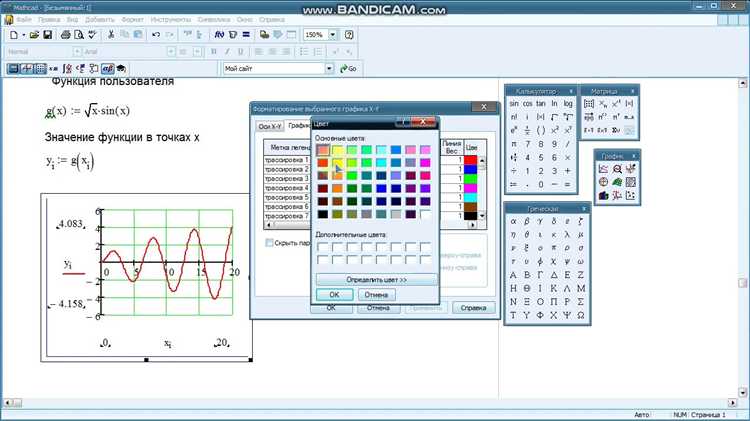
В Mathcad вложенные функции позволяют структурировать вычисления, разбивая сложные задачи на логические блоки. Такой подход повышает читаемость, упрощает отладку и повторное использование кода.
Для создания вложенной функции достаточно определить функцию внутри другой с использованием стандартного синтаксиса. Важное правило – внутренние функции имеют доступ к параметрам внешней функции, что позволяет минимизировать количество входных данных.
- Определение внутренней функции
Используйте следующий шаблон:
Внешняя_функция(x) := Внутренняя_функция(y) := y^2 + 3*y Внутренняя_функция(x) + 5
В этом примере внутренняя функция обрабатывает часть вычислений, а внешняя – добавляет дополнительное значение.
- Передача параметров и область видимости
- Внутренние функции могут использовать параметры внешней, не требуя их повторного указания.
- Изменение локальных переменных внутри внутренней функции не влияет на внешнюю.
- Практические рекомендации
- Выделяйте повторяющиеся вычисления во внутренние функции, чтобы уменьшить дублирование кода.
- Используйте вложенность для логического разделения этапов решения, например, сначала вычисление промежуточных значений, затем итоговых.
- Для повышения читаемости ограничивайте количество уровней вложенности до 2-3, избегая чрезмерной сложности.
- Пример сложной задачи
Рассчитаем функцию, зависящую от интеграла с параметрическим подынтегральным выражением:
F(a) := G(t) := t^2 + a ∫₀¹ G(t) dt
В этом примере внутренняя функция G зависит от параметра внешней функции a, что позволяет удобно менять параметры при вызове F.
Использование вложенных функций в Mathcad значительно упрощает решение сложных вычислительных задач, делая код более модульным и понятным.
Настройка области действия переменных внутри функций
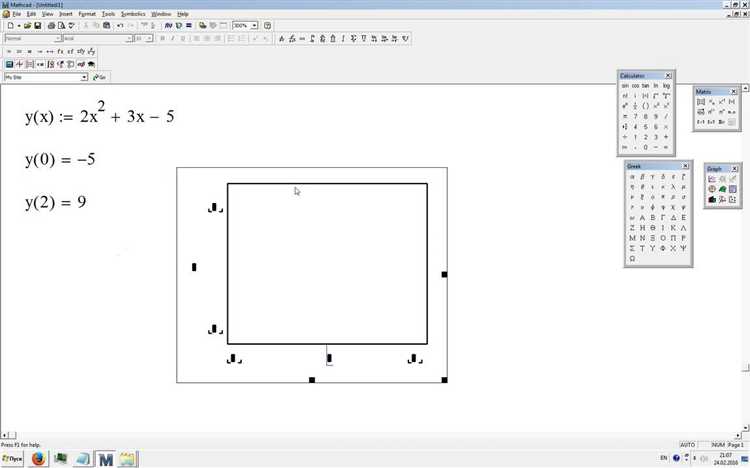
В Mathcad область действия переменных в функциях определяется контекстом их объявления и использованием локальных параметров. По умолчанию, переменные, объявленные внутри функции, имеют локальную область действия и не влияют на внешние переменные с одинаковыми именами.
Для задания локальных переменных внутри функции рекомендуется использовать оператор := в теле функции, определяя переменные, которые не должны быть доступны вне неё. Это предотвращает конфликт с глобальными переменными и повышает читаемость кода.
Если требуется, чтобы функция принимала на вход параметры, которые не будут изменяться внутри, их объявляют в сигнатуре функции. Mathcad автоматически воспринимает эти параметры как локальные, обеспечивая изоляцию изменений.
Для доступа к глобальным переменным внутри функции, стоит избегать их прямого переопределения. При необходимости изменения глобальных значений рекомендуется возвращать результат функции и присваивать его глобальной переменной вне функции.
Использование вложенных функций позволяет создавать дополнительный уровень локальной области действия, где внутренние переменные полностью изолированы от внешних. Это особенно полезно при реализации сложных вычислений с временными переменными.
При работе с массивами и матрицами внутри функций важно явно задавать размеры и типы данных локальных переменных, чтобы избежать нежелательных побочных эффектов в глобальной области. Mathcad автоматически не копирует объекты, поэтому изменения в локальных массивах не должны влиять на внешние без явного указания.
Применение условий и циклов в функциях Mathcad
В Mathcad условия реализуются через оператор условного выражения if, который имеет формат if условие then выражение1 else выражение2. Это позволяет создавать функции с ветвлениями, где результат зависит от логического условия. Для нескольких условий рекомендуется использовать вложенные конструкции if или логические операторы И (and), ИЛИ (or) для компактности.
Циклы в Mathcad отсутствуют как отдельный синтаксический элемент, но их функционал можно эмулировать с помощью рекурсивных функций и векторов. Например, для вычисления суммы ряда с n элементами создайте функцию с рекурсивным вызовом, где базовым случаем будет n=0, а шагом – добавление следующего элемента. Важно контролировать глубину рекурсии, чтобы избежать переполнения стека.
Для обработки последовательностей и повторяющихся операций используйте векторные или матричные функции с применением встроенных операций над массивами. Это позволяет обойтись без явных циклов и ускоряет вычисления. В качестве примера – функция вычисления факториала через произведение элементов вектора от 1 до n.
При создании сложных функций с условиями и рекурсией избегайте чрезмерной вложенности и старайтесь разделять логику на несколько вспомогательных функций. Это повышает читаемость и упрощает отладку. Используйте переменные локальной области определения внутри функции для хранения промежуточных результатов и минимизации побочных эффектов.
Автоматизация повторяющихся вычислений с помощью функций
Функции в Mathcad позволяют сократить время и уменьшить количество ошибок при выполнении однотипных вычислений. Для создания функции необходимо определить входные параметры, тело вычисления и результат. Объявление функции начинается с имени, за которым через двоеточие указывается выражение.
Ключевой момент – правильное определение параметров. Они должны быть максимально конкретными, чтобы функция могла работать с разными наборами данных без изменения кода. Например, функция расчёта дискриминанта квадратного уравнения принимает три аргумента: a, b, c, а возвращает значение D = b² — 4ac.
Использование функций экономит ресурсы при повторных вычислениях, поскольку вместо копирования формул достаточно вызвать функцию с нужными параметрами. Для повышения читаемости можно разбивать сложные вычисления на несколько функций с понятными именами.
Рекомендуется тестировать функции на граничных значениях и типичных данных, чтобы исключить ошибки, связанные с делением на ноль или выходом за область определения. Также полезно включать в функцию обработку исключительных случаев через условия.
Для повышения гибкости функций в Mathcad допустимо использовать параметры с умолчаниями и возвращать несколько значений, оформленных в виде векторов или структур. Это позволяет минимизировать количество отдельных вызовов и улучшить структуру документа.
Регулярное применение функций в проектах Mathcad упрощает масштабирование вычислений и автоматизирует обновление результатов при изменении входных данных. Автоматизация достигается за счёт однократного изменения функции, что отражается на всех её вызовах.
Отладка и тестирование пользовательских функций в Mathcad
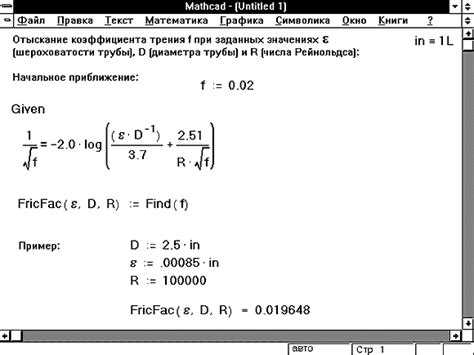
Для проверки корректности пользовательских функций в Mathcad следует использовать пошаговый анализ входных и выходных значений. Начинайте с простых тестовых наборов данных, максимально приближённых к граничным условиям задачи.
Рекомендуется внедрять промежуточные переменные внутри функции для контроля отдельных этапов вычислений. Это позволит выявить ошибки логики без необходимости переписывать функцию полностью.
Mathcad поддерживает динамическое обновление результатов, поэтому после каждой правки функции важно проверять, как изменяются выходные данные при разных входных параметрах, включая экстремальные и невалидные значения.
Для комплексных функций полезно создавать отдельные листы или блоки с набором тестовых вызовов, что облегчает повторное тестирование и документирует проверочные сценарии.
Используйте встроенные средства Mathcad для визуализации результатов: графики и таблицы помогают выявить аномалии и несоответствия наглядно, особенно при работе с массивами и матрицами.
При обнаружении ошибки разделяйте функцию на логические части и проверяйте каждую отдельно. Это сокращает время поиска и устраняет необходимость полного переписывания.
Не забывайте про типизацию входных данных: Mathcad чувствителен к типу и размеру аргументов, поэтому проверяйте, что функции принимают корректные параметры, чтобы избежать скрытых ошибок.
После завершения тестирования рекомендуется провести рефакторинг функции, удаляя ненужные промежуточные вычисления и оптимизируя структуру для повышения производительности и удобства чтения кода.
Вопрос-ответ:
Как создать пользовательскую функцию в Mathcad и какие типы данных можно использовать в её аргументах?
Для создания функции в Mathcad нужно написать имя функции с параметрами в круглых скобках и затем через знак равенства указать формулу. Аргументами могут быть числа, векторы, матрицы и даже выражения. Mathcad автоматически подставляет переданные значения в формулу и возвращает результат. Это позволяет использовать функции как для простых вычислений, так и для работы с массивами данных.
Какие возможности предоставляет Mathcad для настройки поведения функций при работе с векторами и матрицами?
Mathcad поддерживает выполнение операций с векторами и матрицами внутри функций, позволяя использовать поэлементные вычисления или матричные операции. Можно создавать функции, которые принимают на вход матрицы и возвращают вектор или другую матрицу. Для поэлементного применения операторов используют специальные обозначения, например, точечные знаки умножения и деления, чтобы контролировать, как именно обрабатываются данные.
Как реализовать функцию с несколькими параметрами и задать им значения по умолчанию в Mathcad?
В Mathcad можно определить функцию с несколькими параметрами, перечислив их через запятую в скобках после имени. Однако стандартным способом задать значения по умолчанию для параметров не предусмотрено. Чтобы обойти это, часто создают вспомогательные функции или используют конструкции с условными выражениями внутри функции, которые проверяют, были ли переданы аргументы, и при отсутствии подставляют нужные значения.
Как отлаживать пользовательские функции в Mathcad, если результат не соответствует ожиданиям?
Для отладки функций можно постепенно вычислять и проверять отдельные части формулы, вставляя промежуточные выражения в документ. Это помогает понять, на каком этапе происходит ошибка. Также полезно использовать простые тестовые данные, чтобы убедиться, что функция возвращает правильные результаты для разных случаев. В Mathcad удобно видеть числовые и графические результаты, что облегчает поиск проблем.